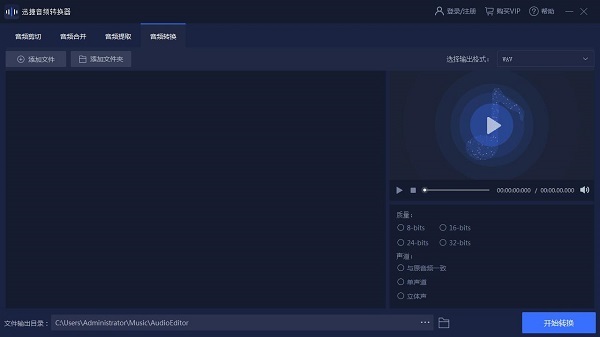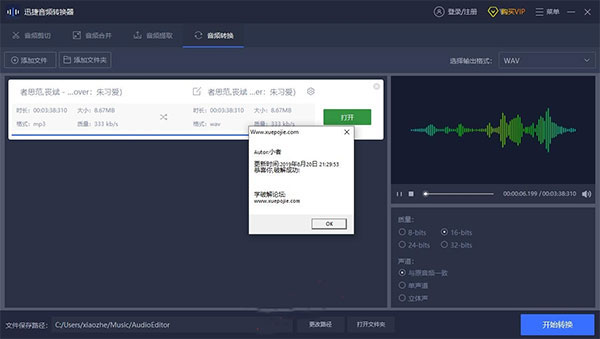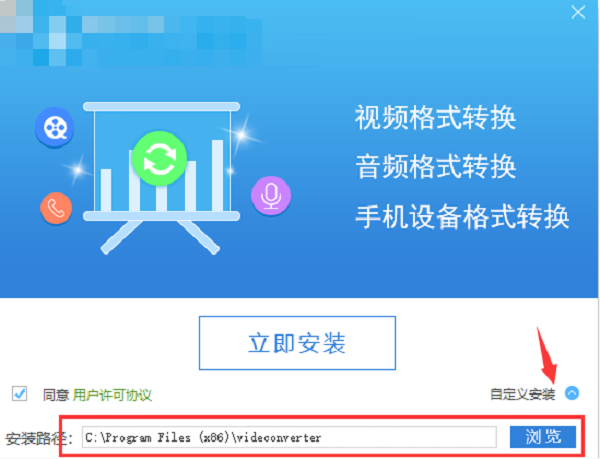类型:音频转换
语言:简体中文
更新:2021-06-18 16:21:48.000
大小:
平台:Win All
下载量:32333
- 1[音频转换]转换非常多格式音频文件(Music Converter beta 5)汉化绿色免费版
- 2[音频转换]ASX to MP3 Converter(将ASX/ASF转换为mp3音频格式)v1.88.10 汉化特别版
- 3[音频转换]动漫转换器(视频转音频MP3软件)v1.0 中文绿色免费版
- 4[音频转换]转换音频文件到的各种声效(Moo0 AudioEffecter v1.31)多国语言绿色免费版
- 5[音频转换]高速转换DRM版权保护的音乐文件 SoundTaxi v4.01 特别版
- 6[音频转换]Easy CD-DA Extractor 绿色多国语言特别版 12.0.8 Build 1(CD抓取/转换/刻录)
- 7[音频转换]Advanced RM To MP3 Converter(RM/RMVB视频转换为音频)v2.4 汉化绿色特别版
- 8[音频转换]BonkEnc(制作或转换MP4格式的免费转文件)v1.012 多国语言绿色免费版
- 9[音频转换]超级MP3音频转换大师(强大的音频转换工具)1.20简体绿色特别版
- 10[音频转换]Eufony音频转换器(转换/管理/播放音频文件)1.46 多国语言绿色特别版
迅捷音频转换器免费版是用来编辑转换视频文件的一款转换工具软件,该软件可以将一些不常用的音频文件格式转换成我们便于正常播放的格式哦。迅捷音频转换器2021最新版中国有着丰富的功能哦,支持音频的剪切、提取、转换等哦。
迅捷音频转换器正式版里为你提供支持文件的批量操作哦,支持多种的音频剪切方式哦。
迅捷音频转换器免费版功能
1、音频剪切功能
迅捷音频转换器软件为广大用户提供了非常便捷的音频剪切功能,包括了平均分割、时间分割、手动分割等,我们可以对音频进行合理的剪切,选择自己需要的音频片段。
2、音频提取功能
提供了专业的音频提取功能,支持单个或批量文件提取,我们可以通过设置时间段的方式来提取自己需要的音频。
3、音频转换功能
提供了强大的音频转换功能,支持绝大多数的音频格式,支持参数自定义,它可以为我们实现音频文件格式间的相互转换。
4、音频合并
可以让用户对音频文件进行合并,使得用户能够更加便捷对各种不同音频格式文件进行整合成用户所需的音频格式。
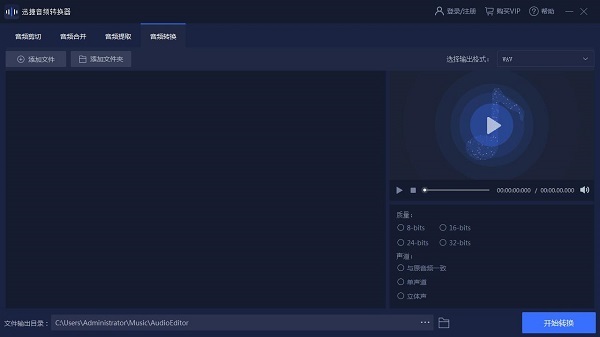
迅捷音频转换器免费版使用方法
1、音频剪切
这是一个能将完整的音频根据用户的需求进行剪辑切割的功能,只需要添加音频文件后,在编辑栏中设置好分割时间点,就可以开始剪切了。
1.1添加文件
点击【添加文件】,可以添加视频文件到软件上。
1.2 分割
添加音频文件后,可以看到右边有一个编辑框,在里面就可以进行音乐的剪辑分割。
平均分割 在音乐编辑栏中可以看到【平均分割】,当我们点击时,音乐就会根据长度分割成两段。
用户也可以自己选择【分割片段】,选择完成后,点击【确定】即可。
时间分割点击【时间分割】,然后选择分割出来的音乐的【时间长度】,选择完成后软件就会自动根据时长分割音乐,同样点击【确定】即可。
手动分割 我们也可以选择【手动分割】后点击【添加片段指针】,将自己想要的音乐片段分割出来。
如果不喜欢的话,也可以选择【删除片段指针】。同样在完成后点击【确定】即可。
1.3 开始剪切
当设置好剪切类型后,就可以选择【文件保存路径】。完成后,点击【开始剪切】即可。
2、音频合并
这是一个能将几个音频进行合并的功能,只需要将需要合并的音频添加到软件中,然后根据自己的需求进行剪切、调整位置后,就可以开始音频合并了。
2.1 添加文件
打开【迅捷音频转换器】后,点击【音频合并】后就可以选择点击【添加文件】将需要合并的音乐文件添加到软件中。
2.2 剪辑合并
如果有需要的小伙伴也可以在右侧的编辑栏中先进行剪辑,剪出自己想要的一段音乐,然后点击【确定】就可以了。
2.3 开始合并
在将音乐添加到软件并且完成剪辑以后,我们可以根据自己的需要调整音乐的前后位置,然后选择【文件保存路径】后点击【开始合并】即可。
3、音频提取
这是一个能帮我们将视频中的音频提取出来的功能。我们可以添加一个自己想要提取音频的视频文件,然后根据自己的要求调整提取音频的位置。完成后,就可以选择开始提取了。
3.1 添加文件
当我们打开【迅捷音频转换器】后,点击【音频提取】,然后选择【添加文件】,将我们想要知道提取音频的文件添加到软件中。
3.2 选择时间
当我们将音频添加到软件中后,如果大家不是想要提取整个视频的音频,我们可以点击【添加片段指针】,通过调整指针位置,截取我们想要提取的音频位置。在我们调整完成后,点击右下角的【确定】即可。
3.3 开始提取
当我们选择需要提取的音频以后,我们可以自主选择文件的保存目录,点击【文件保存路径】即可选择。在选择完成后,我们就可以点击【开始提取】即可。
4、音频转换
这是一个能转换音频格式的功能,通过这个功能将音频转换成各种自己想要的格式。我们只需要添加想要转换格式的音频文件后,选择转换设置后选择想要转换的格式,然后点击转换就可以了。
4.1 添加文件
打开【迅捷音频转换器】后,我们点击【音频转换】,然后点击【添加文件】,将需要转换的音频添加到软件中。
4.2 转换设置
当我们将音频添加到软件中后,我们可以看到在右侧有一个输出格式和编辑栏,我们可以根据自己的需要选择转换后的音乐【格式】、【质量】、【声道】。
4.3 开始转换
将以上的音频转换准备工作完成后,我们就可以选择【文件保存路径】,自主选择文件的保存位置。选择完成后,点击【开始转换】就可以了。
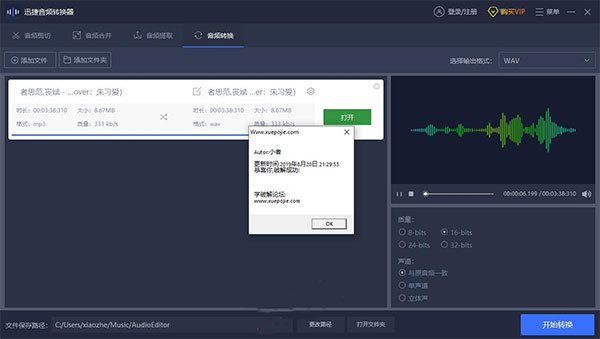
迅捷音频转换器免费版常见问题
1、使用迅捷视频格式转换器,SWF转MP4失败怎么办?
答:若SWF动画直接转换成MP4失败,可以先将SWF转换为FLV,再用FLV转MP4。
2、优酷转换失败怎么办?
答:如果是标清、高清、超清画质的优酷视频,可以直接用优酷客户端进行转码。如果超清以上画质的视频在转换器转换失败,可以多尝试几个转换格式。
3、迅捷视频格式转换器视频转换不了Gif怎么办?
答:可能是视频的持续时间过长,将视频剪辑成多个小片段后再转换成Gif。
4、使用迅捷视频格式转换器将QLV转MP4文件后,播放没有画面是怎么回事?
答:有可能是转码出现问题或者播放器的问题,重新用转换器软件进行转码,再换个视频播放器打开文件。
5、Win10的系统迅捷视频格式转换器安装不上,安装上了打不开?
答:对软件进行卸载安装,若还存在此问题,可能是Win10版本的兼容性问题,将系统还原到之前的版本或者重装系统。
6、QSV/QLV转换MP4失败怎么办?
答:QSV/QLV是加密格式,无法直接进行转换,需要先用转换器将其转码成FLV格式,然后从FLV再转换成MP4。
7、迅捷视频格式转换器转换出来的文件只有声音怎么办?
答:转换之前请自行确认选择你需要转换的格式MP4或者其余的格式,如果默认的话就是MP3肯定只有声音。
 安可音频转换工具 v1.1 中文绿色免费版
安可音频转换工具 v1.1 中文绿色免费版 MP3转换工具 v1.0 中文绿色免费版
MP3转换工具 v1.0 中文绿色免费版 文本转语音 中文绿色版
文本转语音 中文绿色版 将唱片和磁带转换为数字音频格式(VinylStudio v8.22)绿色特别版
将唱片和磁带转换为数字音频格式(VinylStudio v8.22)绿色特别版 视频格式转换和提取为音频文件(FLV To MP3 Converter v3.0)绿色免费版
视频格式转换和提取为音频文件(FLV To MP3 Converter v3.0)绿色免费版 音频和图像文件转换软件(File Blender v0.33)汉化中文绿色免费版
音频和图像文件转换软件(File Blender v0.33)汉化中文绿色免费版 将视频转换为音频文件(Freemake Audio Converter v1.1.0.54)中文免费版
将视频转换为音频文件(Freemake Audio Converter v1.1.0.54)中文免费版 多种音频格式间转换器(Power MP3 WMA Converter v1.14)汉化绿色特别版
多种音频格式间转换器(Power MP3 WMA Converter v1.14)汉化绿色特别版 音频格式转换(Moo0 AudioTypeConverter v1.24)多国语言绿色免费版
音频格式转换(Moo0 AudioTypeConverter v1.24)多国语言绿色免费版
其他版本
用户评论
最新评论
- 置顶 河北承德电信 网友 敷衍
好东西值得分享
- 置顶 山东菏泽联通 网友 星星少女?
凡事要乘早
- 置顶 甘肃定西电信 网友 东风寄千愁
谢谢小编大大分享,支持一下。。。
- 置顶 河南开封电信 网友 等过春秋
这软件好用,奥力给
- 置顶 云南保山联通 网友 一米阳光°几度温暖
成功下载&成功使用


 mp3格式转换器免费下载 V3.4 最新版
mp3格式转换器免费下载 V3.4 最新版 fre:ac(音频转换工具)下载 v1.1 免费版
fre:ac(音频转换工具)下载 v1.1 免费版 AV VCS男声变女声变身软件下载 v7.0.29 中文免费版
AV VCS男声变女声变身软件下载 v7.0.29 中文免费版 Any Video Converter(万能视频转换工具)中文版下载 V6.3.8 绿色版
Any Video Converter(万能视频转换工具)中文版下载 V6.3.8 绿色版 m4a转mp3软件下载 v1.01 免费版
m4a转mp3软件下载 v1.01 免费版 万能声卡驱动器下载 v9.61 官方版
万能声卡驱动器下载 v9.61 官方版 网易cc直播官方下载 v3.21.52 免流激活版
网易cc直播官方下载 v3.21.52 免流激活版 录音啦专业电脑版下载 v9.3 正式版
录音啦专业电脑版下载 v9.3 正式版 自动批量配音软件电脑版2.6下载 免费版
自动批量配音软件电脑版2.6下载 免费版 野狼音效精灵(音频修改器)中文版下载 v9.8.2.0 官方版
野狼音效精灵(音频修改器)中文版下载 v9.8.2.0 官方版 Soft4Boost Audio Converter音频转换工具下载 v6.2.5.5 官方版
Soft4Boost Audio Converter音频转换工具下载 v6.2.5.5 官方版 Alternate Quick Audio免费下载 v1.980 最新版
Alternate Quick Audio免费下载 v1.980 最新版 淘淘音乐格式转换之星官方下载 v5.0.0.5 电脑版
淘淘音乐格式转换之星官方下载 v5.0.0.5 电脑版 QVE电脑录音 v1.4.2 最新下载
QVE电脑录音 v1.4.2 最新下载 Audio Compressor音频压缩工具官方下载 v2019 中文版
Audio Compressor音频压缩工具官方下载 v2019 中文版 急速火龙CD压缩器官方下载 v2.3.1.0 免费版
急速火龙CD压缩器官方下载 v2.3.1.0 免费版 UkeySoft Spotify Music Converter(音乐下载转换工具) v3.0.4 免费版
UkeySoft Spotify Music Converter(音乐下载转换工具) v3.0.4 免费版 蒲公英F4V/MP3格式转换器 v9.0.5.0 官方版
蒲公英F4V/MP3格式转换器 v9.0.5.0 官方版 网易云ncm文件批量转换器exe下载 v2020 window版
网易云ncm文件批量转换器exe下载 v2020 window版 TuneKeep Audio Converter中文版 v6.8.0 免费版
TuneKeep Audio Converter中文版 v6.8.0 免费版 佳佳MOD格式转换器下载 v12.7 免费版
佳佳MOD格式转换器下载 v12.7 免费版 mp3转mid格式转换器官方下载 v3.0 免费版
mp3转mid格式转换器官方下载 v3.0 免费版 amr播放器免费下载 v1.3 pc版
amr播放器免费下载 v1.3 pc版 音频格式转换器免费下载 v1.81 绿色版
音频格式转换器免费下载 v1.81 绿色版 NCM音乐转换器(ncm转mp3)电脑版下载 v2020 免费版
NCM音乐转换器(ncm转mp3)电脑版下载 v2020 免费版 微软TTS语音引擎下载 v5.1 中文版
微软TTS语音引擎下载 v5.1 中文版 mp3剪辑器下载 v13.1 免费版
mp3剪辑器下载 v13.1 免费版 迅捷音频转换器官方下载 v1.0.0 电脑版
迅捷音频转换器官方下载 v1.0.0 电脑版 网易云ncm转flac格式转换器下载 v1.0 绿色版
网易云ncm转flac格式转换器下载 v1.0 绿色版 Techsmith Camtasia Studio官方下载 V9.0.5 电脑版
Techsmith Camtasia Studio官方下载 V9.0.5 电脑版 万兴优转官方版下载 v11.7.1.3 电脑版
万兴优转官方版下载 v11.7.1.3 电脑版